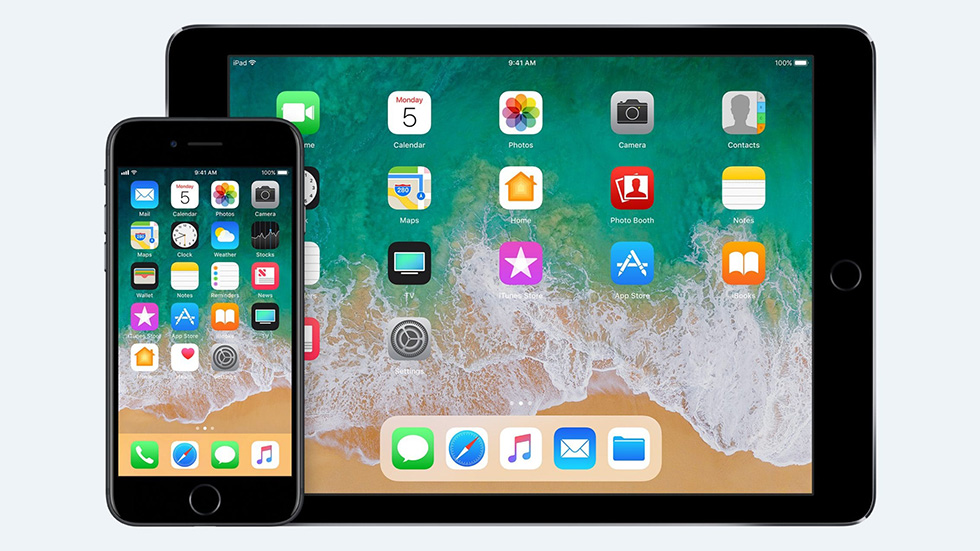- Как удалить профиль разработчика iOS
- Удаляем профиль
- Шаг 1
- Шаг 2
- Шаг 3
- Удаление программы, имеющей профиль конфигурации, на устройстве iPhone, iPad или iPod touch
- Удаление программы и ее профиля конфигурации
- Как удалить профиль разработчика iOS
- Как удалить профиль разработчика iOS
- Инструкции по удалению бета-версии iOS или iPadOS
- Удаление общедоступной бета-версии посредством удаления ее профиля
- Удаление бета-версии для разработчиков путем восстановления устройства
- Как удалить профиль конфигурации на iPhone
Как удалить профиль разработчика iOS
Зачем это делать?
Если вы устали получать различные уведомления от Apple о том, что ваше устройство постоянно участвует в тестировании часто обновляющейся бета версии вашей операционной системы, то есть решение, можно просто удалить профиль разработчика с вашего девайса.
Сам процесс тестирования не несет ничего плохого и это даже очень хорошо, что операционная система постоянно усовершенствуется и обновляется. Но есть и те, кому этот вечный процесс тестов уже просто надоел.
Удаляем профиль
Шаг 1
Переходим к пункту в меню «Настройки» → «Основные» → «Профиль».
Шаг 2
Переходим к пункту профиля конфигурации iOS Beta Software Profile.
Шаг 3
Нажимаем на удаление профиля и подтверждаем это действие.
Вот и всё, вы больше не будете получать обновления тестируемых бета версий прошивок. Если же захотите вернуться к тестированию, то профиль нужно будет устанавливать по новой.
Источник
Удаление программы, имеющей профиль конфигурации, на устройстве iPhone, iPad или iPod touch
Узнайте, как удалить программу и ее профиль конфигурации.
Компания Apple удалила из App Store некоторые программы, устанавливающие корневые сертификаты, которые могли разрешать мониторинг данных. Если на вашем устройстве установлена одна из таких программ, удалите как саму программу, так и связанный с ней профиль конфигурации, чтобы гарантировать защиту данных.
Удаление программы и ее профиля конфигурации
Чтобы удалить программу и ее профиль конфигурации, выполните следующие действия.
- Удаление программы
- Нажмите и удерживайте значок программы, пока он не начнет покачиваться.
- Затем нажмите кнопку удаления в левом верхнем углу значка программы, чтобы удалить ее. В случае вывода сообщения «Удаление этой программы также приведет к удалению ее данных» нажмите «Удалить».
- Если программа имеет профиль конфигурации, удалите его.
- Выберите «Настройки» > «Основные» > «Профили» или «Профили и управл. устройством»,* затем нажмите профиль конфигурации программы.
- Затем нажмите «Удалить профиль». Если потребуется, введите пароль к устройству, затем нажмите «Удалить».
- Перезагрузите iPhone, iPad или iPod touch.
* Если этот параметр не отображается на экране «Настройки», значит на вашем устройстве не установлены профили управления устройством.
Информация о продуктах, произведенных не компанией Apple, или о независимых веб-сайтах, неподконтрольных и не тестируемых компанией Apple, не носит рекомендательного или одобрительного характера. Компания Apple не несет никакой ответственности за выбор, функциональность и использование веб-сайтов или продукции сторонних производителей. Компания Apple также не несет ответственности за точность или достоверность данных, размещенных на веб-сайтах сторонних производителей. Обратитесь к поставщику за дополнительной информацией.
Источник
Как удалить профиль разработчика iOS
Не хотите больше получать бета-версии iOS? Удалите профиль.
Apple постоянно тестирует новые версии iOS, предоставляя к ним доступ зарегистрированным разработчикам и участникам программы тестирования. При этом новые тестируемые сборки iOS выходят довольно часто, о чем iPhone или iPad то и дело уведомляет нас назойливыми оповещениями. Если вы устали от постоянной гонки за последними бета-версиями и нескончаемых уведомлений, то в этой инструкции вы узнаете как удалить профиль разработчика iOS.
Apple становится все активнее, тестируя вместе с разработчиками и пользователями порой сразу по несколько версий iOS. Это, безусловно, хорошо, но многие владельцы iPhone и iPad уже, так сказать, натестировались. К счастью, компания не держит никого силой в стане тестировщиков и удалить профиль разработчика iOS довольно просто.
Как удалить профиль разработчика iOS
Шаг 1. Перейдите в меню “Настройки” → “Основные” → “Профиль“.
Шаг 2. Выберите пункт профиля конфигурации iOS Beta Software Profile.
Шаг 3. Нажмите на кнопку «Удаление профиля» и подтвердите операцию.
Вот и все. После этого все новые бета-версии iOS будут обходить вас стороной. Ну а если же вы захотите вновь начать получать последние тестируемые прошивки, то профиль участника программы тестирования или зарегистрированного разработчика придется установить повторно.
Источник
Инструкции по удалению бета-версии iOS или iPadOS
Участникам программы бета-тестирования Apple, программы по распространению ПО среди пользователей и программы для разработчиков Apple Developer Program доступны бета-версии iOS или iPadOS. В этой статье объясняется, как вернуться к последней общедоступной версии iOS или iPadOS, если установленная бета-версия iOS больше не нужна.
Удаление общедоступной бета-версии
Удаление бета-версии для разработчиков
Обновление при выходе новой версии iOS или iPadOS
Удаление общедоступной бета-версии посредством удаления ее профиля
Если для установки бета-версии iOS или iPadOS использовался компьютер, необходимо восстановить iOS или iPadOS, чтобы удалить бета-версию.
Самый простой способ удалить общедоступную бета-версию — это удалить ее профиль и дождаться следующего обновления ПО. Вот что нужно сделать:
- Перейдите в меню «Настройки» > «Основные» и нажмите «VPN и управление устройством».
- Выберите профиль бета-версии iOS.
- Нажмите «Удалить профиль» и перезагрузите устройство.
Когда станет доступна следующая общедоступная версия iOS или iPadOS, установите ее вместо бета-версии iOS или iPadOS. Если обновление уже доступно, его можно установить в меню «Настройки» > «Основные» > «Обновление ПО», но версия iOS или iPadOS должна быть новее установленной.
Если вы не хотите ждать обновления ПО для установки общедоступной версии iOS или iPadOS, следуйте инструкциям по восстановлению iOS или iPadOS.
Удаление бета-версии для разработчиков путем восстановления устройства
Чтобы тут же удалить бета-версию для разработчиков, необходимо стереть все данные с устройства и восстановить его. Затем, если у вас есть резервная копия, можно будет настроить устройство с ее помощью.
Помните, что резервные копии, созданные в процессе использования бета-версий ПО, могут быть несовместимы с более ранними версиями iOS или iPadOS. Если у вас нет более ранней резервной копии, созданной с помощью текущей версии iOS или iPadOS, восстановить устройство из самой последней резервной копии может не получиться.
- Убедитесь, что на вашем Mac установлена последняя версия macOS или iTunes.
- Подключите устройство к компьютеру, затем переведите устройство в режим восстановления, выполнив следующие действия.
- На iPad без кнопки «Домой»: нажмите и быстро отпустите кнопку регулировки громкости, расположенную рядом с верхней кнопкой. Нажмите и быстро отпустите кнопку регулировки громкости, расположенную дальше всего от верхней кнопки. Нажмите верхнюю кнопку и удерживайте ее, пока iPad не начнет перезапускаться. Если вы не уверены, узнайте, какие кнопки необходимо нажать, чтобы перезапустить iPad. Продолжайте удерживать верхнюю кнопку, пока iPad не перейдет в режим восстановления.
- На iPhone 8 или более поздней модели: нажмите и быстро отпустите кнопку увеличения громкости. Нажмите и быстро отпустите кнопку уменьшения громкости. Затем нажмите и удерживайте боковую кнопку, пока не появится экран режима восстановления.
- На iPhone 7, iPhone 7 Plus или iPod touch (7-го поколения): одновременно нажмите и удерживайте кнопку «Сон/Пробуждение» и кнопку уменьшения громкости. Не отпускайте кнопки, когда появится логотип Apple. Продолжайте удерживать их, пока не появится экран режима восстановления.
- На iPhone 6s или более ранней модели, iPad с кнопкой «Домой» либо iPod touch (6-го поколения или более раннего): одновременно нажмите и удерживайте кнопки «Сон/Пробуждение» и «Домой». Не отпускайте кнопки, когда появится логотип Apple. Продолжайте удерживать их, пока не появится экран режима восстановления.
- Когда появится вариант «Восстановить», выберите его. Данные на устройстве будут удалены, после чего начнется установка текущей готовой версии iOS или iPadOS (не бета). Если загрузка занимает больше 15 минут и устройство переключается с экрана режима восстановления, дождитесь завершения загрузки и повторите шаг 2.
- Дождитесь окончания восстановления. При появлении запроса введите идентификатор Apple ID и пароль для отключения блокировки активации. Если процесс восстановления не завершился, см. инструкции в этой статье.
По завершении восстановления можно настроить устройство из резервной копии, созданной в более ранней версии iOS или iPadOS.
Если вы сохранили резервную копию данных устройства с бета-версией iOS или iPadOS в iCloud или на компьютере, то ее нельзя будет восстановить в более ранних версиях iOS или iPadOS. Например, в случае возврата к версии iOS 11.4.1 с бета-версии iOS 12 восстановить данные из резервной копии, сделанной с использованием бета-версии iOS, не удастся. Вместо этого потребуется использовать резервную копию, сохраненную до установки бета-версии iOS или iPadOS.
Источник
Как удалить профиль конфигурации на iPhone
Порой пользователям iPhone необходимо удалить бета-версию iOS или другой тип профиля. Безусловно, это несложная задача, с которой можно справиться в несколько кликов. Итак, сегодня мы расскажем, как удалить профиль конфигурации на iPhone.
Разумеется, пользователи iOS-устройств хорошо знают, что профиль конфигурации необходим для установки бета-версий мобильной операционной системы. Например, без его предварительной загрузки сейчас нельзя тестировать iOS 13, бета-версии которой активно выпускает Apple. При этом профиль конфигурации может включать данные, настройки и приложения.
Давайте рассмотрим, как удалить профиль конфигурации на iPhone. Для этого вам необходимо выполнить следующие действия:
- Откройте «Настройки» и выберите «Основные»
- Пролистайте вниз и зайдите в раздел «Управление профилем»
- Выберите опцию «Профиль конфигурации»
- Выберите вариант «Удалить профиль», введите пароль (если это требует система) и подтвердите действие.
Вот как выглядит этот процесс:
После выполнения этих действий следует перезапустить свое устройство. Затем вы можете дождаться следующего публичного обновления iOS и установить его. Для этого необходимо будет зайти в «Настройки» → «Основные → «Обновление ПО».
Надеемся, что наши советы окажутся для вас полезными. Также на сайте AppleStatus можно изучить другие гайды, связанные с мобильной операционной системой Apple.
В частности, мы писали, как оптимизировать зарядку аккумулятора в iOS 13. Также советуем почитать, как удалить приложение в iOS 13. Кроме того, на нашем сайте есть информация о том, как настроить функцию экономии данных в iOS 13.
Источник